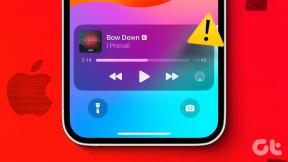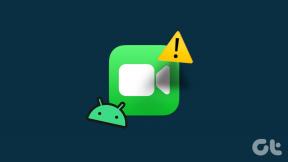Como o iCloud salvou meu Mac (e por que você deve atualizar)
Miscelânea / / November 29, 2021
O iCloud costuma ganhar reputação por não ser confiável. Os críticos dizem que a Apple deveria incluir mais do que meros 5 GB de armazenamento de graça e que a sincronização na nuvem é confusa e inconsistente. Alguns desenvolvedores não gostam tanto do iCloud que se esforçam muito para criar seu próprio serviço de sincronização em nuvem.

Muitas das reclamações são válidas, mas o iCloud também é dramaticamente subestimado em aspectos importantes. Não uma, mas duas vezes agora, ele salvou todo o meu computador da destruição completa. Eu teria perdido todos os meus arquivos, todos os meus aplicativos e todos os meus dados se não fosse pela integração perfeita com o iCloud da Apple.
Percorreu um longo caminho ao longo dos anos e agora não é mais nem mesmo necessário para mim realizar backups de computador.
O segredo do iCloud para que ele também possa salvar você um dia é atualizar seu armazenamento. Dar a si mesmo mais espaço para respirar permite que quase tudo fique com segurança na nuvem em caso de destruição - até mais do que você pensa.
Deixe-me explicar.
Como o macOS Sierra Beta destruiu meu Mac
Desde que a Apple começou a lançar betas públicos do macOS e do antigo OS X, eu os executei na minha máquina principal: um MacBook Air de 13 polegadas de meados de 2011. (Por favor, não me julgue, eu sei que meu triste caderno já passou do seu auge.) Deixe-me apenas dizer de antemão que eu absolutamente não recomendo isso. Não instale versões beta de sistemas operacionais no computador do qual você depende diariamente.
Mas eu fiz porque gosto de coisas novas e claramente não tenho nenhum autocontrole.

Com certeza, uma versão beta do macOS Sierra 10.12.4 foi lançada. Depois que o instalei e reiniciei meu Mac, percebi que o computador estava insuportavelmente lento. Houve um atraso de cerca de três segundos para realizar qualquer ação. Eu não conseguia digitar palavras inteiras porque cada pressionamento de tecla levava segundos para aparecer na tela e clicar em qualquer coisa tinha um atraso significativo.
Quando finalmente consegui verificar meu disco rígido, percebi que não tinha mais espaço de armazenamento. Eu não tinha instalado nada novo além da atualização beta e anteriormente tinha cerca de 30 GB grátis. Excluir arquivos grandes não estava liberando espaço.
O Utilitário de Disco me disse que meu disco rígido tinha erros que eu deveria consertar no modo de recuperação. Depois de entrar no modo de recuperação, (segure Command + R enquanto o computador inicializa) o Utilitário de Disco disse que os problemas eram irreparáveis. Simplesmente elegante.
Não instale versões beta de sistemas operacionais no computador do qual você depende diariamente.
Percebi naquele ponto que teria que limpar todo o meu computador. Eu tive que fazer isso antes por causa de um El Capitan beta com defeito. Não importa quantos backups você execute ou quantos arquivos estejam disponíveis na nuvem, apagar todo o disco ainda causa uma pontada de ansiedade. Mas eu consegui.

Utilitário de Disco apagou meu disco rígido para mim. Então, a partir daí, eu tive que primeiro instalar o OS X Lion em modo de recuperação de forma limpa, já que é com isso que meu MacBook Air vem. Foi divertido brincar com aquele sistema operacional antigo por um tempo, mas rapidamente pulei na App Store para instalar o macOS Sierra, a versão estável. Todo esse processo demorou cerca de três horas.
Como o iCloud salvou todo o meu Mac
É realmente uma experiência mágica poder limpar um Mac e ver todos os seus arquivos voltando.
Eu sabia que estava em boas mãos. Afinal, quase tudo que faço em meus dispositivos está vinculado ao ecossistema da Apple (ou outro serviço de sincronização) de alguma forma. Meus calendários, notas, biblioteca inteira de fotos, contatos e lembretes são sincronizados através do iCloud.
Todos os meus arquivos estão no iCloud Drive, incluindo o novo Recurso Desktop e Documentos no Sierra. Todas as minhas músicas estão na Biblioteca de Música do iCloud, graças à minha assinatura do Apple Music.
Eu sincronizo e salvo todas as minhas senhas através do Dashlane. O Google Chrome tem seu próprio marcador e sincronização de configurações (assim como o Safari). O Spark sincroniza minhas contas de e-mail e configurações em todos os dispositivos. E, finalmente, quase todos os meus aplicativos vêm da Mac App Store.

Quando o macOS Sierra finalmente foi carregado, tudo o que tive de fazer foi digitar meu Apple ID e senha. Tudo começou a carregar de volta no meu computador instantaneamente. Os únicos arquivos que perdi foram alguns arquivos de trabalho que armazenei localmente (desculpe, Abhijeet.) Agora, também os mantenho no iCloud Drive, por segurança.
Eu também tive que reinstalar todos os meus aplicativos, muitos dos quais estavam esperando por mim na guia Comprados na Mac App Store, de modo que foi fácil o suficiente. Para alguns aplicativos, tive que pesquisar em meu e-mail para obter a licença do software, mas esse também foi um processo rápido.
É realmente uma experiência mágica poder limpar um Mac e ver todos os seus arquivos voltando. Antigamente, restaurar a partir de backups levava horas e muitos arquivos nem chegavam onde você queria.
O segredo se você está totalmente no ecossistema da Apple - ou seja, Mac, iPhone, Apple Watch e / ou iPad - é atualizar seu armazenamento iCloud. Não se contente com 5 GB. 50 GB custa apenas US $ 0,99 por mês e opções maiores de armazenamento também estão disponíveis por um preço muito baixo. Certifique-se de atualizar para armazenamento suficiente para ser capaz de manter todos os seus arquivos na nuvem, especialmente em seu Mac.
Como atualizar seu armazenamento iCloud
Atualizar o armazenamento do iCloud é surpreendentemente simples. Abrir Preferências do Sistema no seu Mac e clique iCloud.

Clique Gerenciar… No canto inferior direito.

Se você é novo nos planos de armazenamento pagos, clique em Compre mais armazenamento... Se você já usa um pago, mas deseja armazenamento adicional, clique em Alterar plano de armazenamento ...

Escolha o nível de armazenamento certo para você. A Apple oferece 50 GB por $ 0,99 por mês, 200 GB por $ 2,99 por mês, 1 TB por $ 9,99 por mês ou 2 TB por $ 19,99 por mês. A maioria das pessoas provavelmente precisará apenas de 50 GB ou 200 GB.

A Apple cobrará mensalmente seu método de pagamento padrão se você optar por atualizar, o que eu recomendo fortemente. Esperançosamente, em um futuro próximo, a Apple incluirá mais armazenamento de graça, caso em que você pode reavaliar a necessidade de atualização.
LEIA TAMBÉM: Como fazer backup de quase todo o seu Mac no iCloud